V-ați aflat vreodată într-un mediu zgomotos și v-ați chinuit să auziți ce spune cineva? Fie că este vorba de o cafenea aglomerată, de un restaurant zgomotos sau de o stradă aglomerată, poate fi dificil să auziți conversațiile în medii zgomotoase.
Din fericire, funcția Live Listen de la Apple vă poate ajuta în acest sens. Live Listen folosește iPhone, iPad sau iPod touch ca microfon de la distanță pentru a capta sunetul și a-l trimite la căștile AirPods, permițându-vă să auziți mai clar în medii zgomotoase.
Dar ce se întâmplă dacă nu ai AirPods? Nu vă faceți griji! În această postare, îți vom arăta cum să folosești Live Listen fără AirPods. Te vom ghida prin pașii de activare a Live Listen pe dispozitivul tău compatibil și de conectare la un microfon la distanță.
Vom acoperi, de asemenea, cum să ajustăm setările „Live Listen” pentru a obține cea mai bună experiență posibilă. Așadar, fie că aveți probleme de auz, vă aflați într-un mediu zgomotos sau pur și simplu căutați o modalitate de a auzi mai clar, continuați să citiți pentru a afla cum să utilizați Live Listen fără AirPods.
Ce este Live Listen?
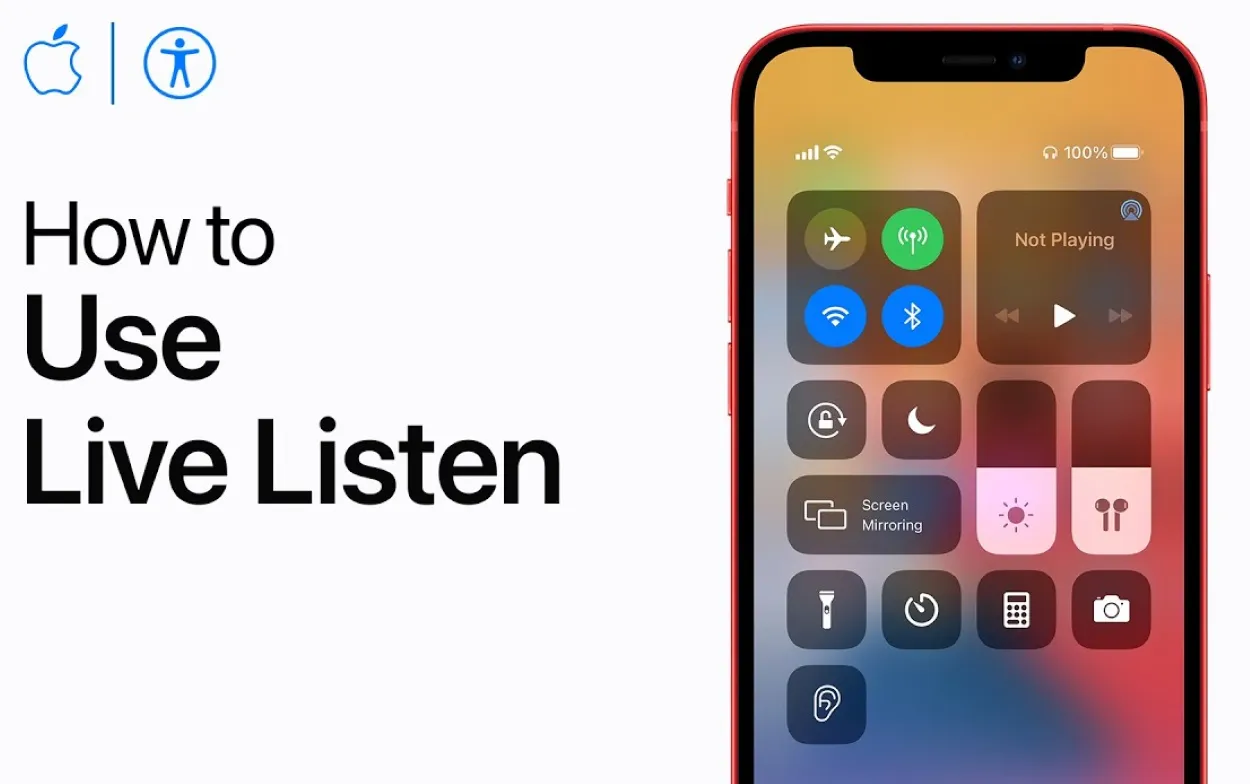
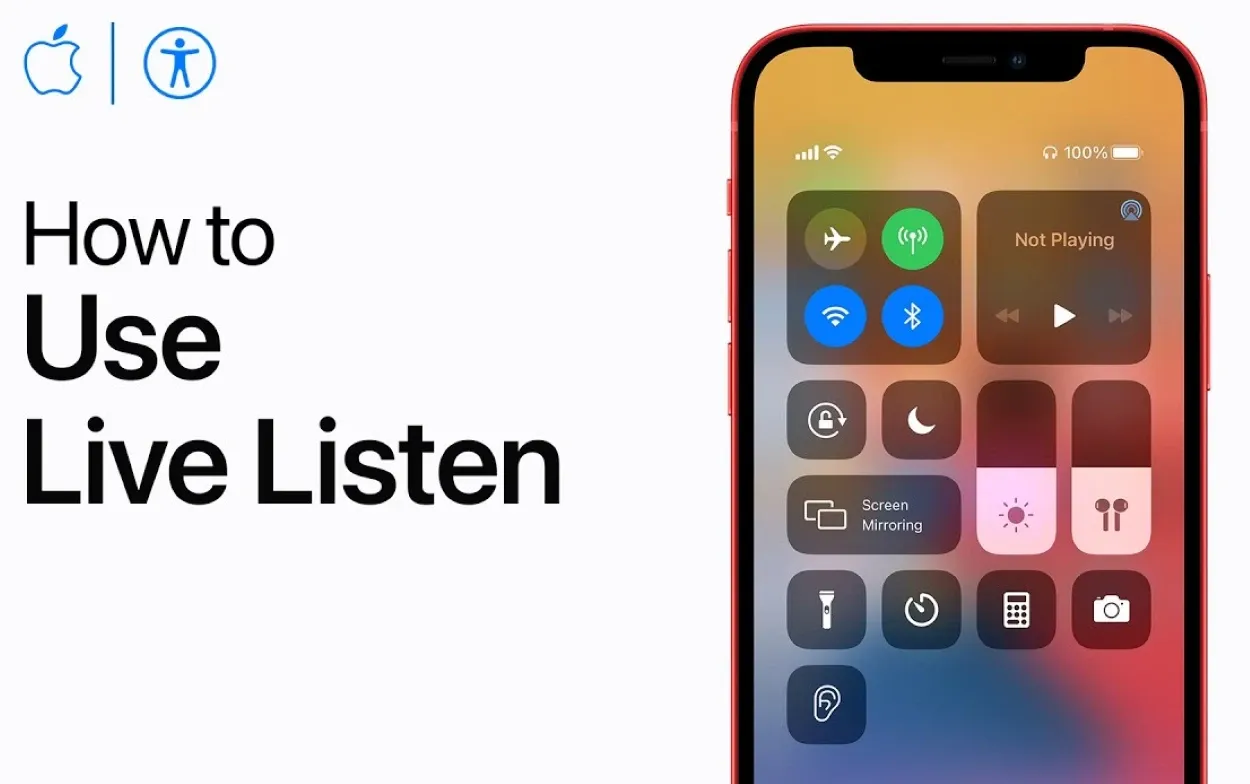
Live Listen de la Apple este o funcție minunată
Live Listen este o funcție de accesibilitate care a fost introdusă de Apple odată cu iOS 12. Este concepută pentru a ajuta persoanele cu deficiențe de auz sau care au nevoie de ajutor pentru a auzi în medii zgomotoase. Live Listen utilizează microfonul de pe iPad, iPhone sau iPod touch pentru a capta sunetul și a-l trimite către AirPods, permițându-ți să auzi mai clar.
Live Listen poate fi utilizat într-o varietate de medii, de la restaurante aglomerate la evenimente în aer liber. Funcția funcționează prin utilizarea iPhone-ului sau a altor dispozitive compatibile ca microfon la distanță, care trimite sunetul direct către AirPods. Acest lucru înseamnă că puteți auzi conversațiile mai clar, chiar și în medii zgomotoase.
Un lucru important de reținut este că Live Listen necesită dispozitive compatibile. Acest lucru înseamnă că vei avea nevoie de un iPhone 7 sau o versiune ulterioară, de un iPad (generația a 6-a) sau o versiune ulterioară, sau de un iPod touch (generația a 7-a) sau o versiune ulterioară pentru a utiliza Live Listen. În plus, vei avea nevoie de AirPods sau de alte căști compatibile pentru a utiliza Live Listen cu dispozitivul tău.
În general, Live Listen este un instrument puternic pentru oricine are nevoie de ajutor pentru a auzi în medii zgomotoase. Utilizând iPhone-ul sau alte dispozitive compatibile ca microfon la distanță, Live Listen facilitează auzirea conversațiilor și bucuria de a te bucura de lumea din jurul tău.
Compatibilitatea dispozitivelor
| Dispozitive | Compatibilitate |
| iPhone, iPad sau iPod touch care rulează iOS 12 sau o versiune ulterioară | Compatibil din fabrică |
| Alte căști sau aparate auditive care acceptă Bluetooth sau alte opțiuni de conectivitate wireless | Verificați cu producătorul pentru compatibilitate |
| Microfon la distanță sau alte dispozitive de intrare audio | Consultați producătorul pentru compatibilitate și instrucțiuni de configurare |
Înainte de a putea utiliza Live Listen fără AirPods, va trebui să vă asigurați că dispozitivul dvs. este compatibil cu această funcție. Live Listen este disponibil pe o varietate de dispozitive Apple, dar nu toate dispozitivele sunt compatibile cu această funcție.
Pentru a utiliza Live Listen fără AirPods, vei avea nevoie de un iPhone, iPad sau iPod touch care rulează iOS 12 sau o versiune ulterioară. Mai exact, vei avea nevoie de un iPhone 7 sau o versiune ulterioară, de un iPad (generația a 6-a) sau o versiune ulterioară, sau de un iPod touch (generația a 7-a) sau o versiune ulterioară pentru a utiliza Live Listen.
În plus, va trebui să te asiguri că dispozitivul tău este actualizat la cea mai recentă versiune de iOS. Pentru a obține actualizări, faceți clic pe Settings > General > Software Update pe gadgetul dvs. Dacă există o actualizare, urmați comenzile de pe ecran pentru a o descărca și a o instala.
De asemenea, este important să rețineți că nu toate căștile sau căștile sunt compatibile cu Live Listen. În timp ce AirPods sunt cea mai populară opțiune pentru utilizarea Live Listen, există și alte căști care sunt compatibile cu această funcție. Unele căști de la terți, cum ar fi Bose QuietComfort 35 și Beats Solo3 Wireless, sunt compatibile cu Live Listen.
Pentru a utiliza Live Listen cu o cască de la o terță parte, va trebui să conectați căștile la dispozitivul dvs. prin Bluetooth. Odată conectată, ar trebui să puteți activa Live Listen și să începeți să utilizați funcția.
În general, Live Listen fără AirPods este o opțiune excelentă pentru toți cei care au nevoie de ajutor pentru a auzi în medii zgomotoase. Atâta timp cât aveți un dispozitiv și căști compatibile, puteți profita de această funcție puternică de accesibilitate.
Activarea funcției Live Listen


Puteți utiliza funcția Live Listen chiar și fără AirPods
Pentru a utiliza Live Listen fără AirPods, va trebui mai întâi să activați funcția pe dispozitivul dvs. Iată cum să faceți acest lucru:
- Deschideți Centrul de control de pe dispozitivul dvs. Pe un iPhone sau iPod touch, glisați în sus din partea de jos a ecranului. În timp ce pe un iPad, glisează în jos din colțul din dreapta al ecranului.
- Atingeți pictograma „aparat auditiv”. Această pictogramă arată ca o ureche din care ies unde sonore.
- Dacă este prima dată când utilizați Live Listen, este posibil să vi se ceară să adăugați funcția la Centrul de control. În acest caz, atingeți „Customize Controls” (Personalizați comenzile) și apoi atingeți „+” de lângă „Hearing”.
- Atingeți „Live Listen” pentru a activa funcția.
- După ce Live Listen este activat, va trebui să vă conectați la un microfon la distanță pentru a începe să utilizați funcția fără AirPods.
Merită să rețineți că puteți, de asemenea, să activați Live Listen prin intermediul aplicației Setări de pe dispozitiv. Pentru a face acest lucru, accesați Settings > Control Center > Customize Controls (Setări > Centrul de control > Personalizați controalele), apoi atingeți „+” de lângă „Hearing”. Odată ce ați făcut acest lucru, puteți accesa Live Listen deschizând Centrul de control și atingând pictograma aparatului auditiv.
În general, activarea Live Listen fără AirPods este un proces rapid și ușor. După ce ați activat funcția, puteți începe să o utilizați pentru a auzi mai clar în medii zgomotoase.
Conectarea la un microfon la distanță
Pentru a utiliza funcția Live Listen fără AirPods, va trebui să vă conectați la un microfon la distanță. Un microfon la distanță este orice dispozitiv care poate capta sunetul și îl poate trimite la iPhone, iPad sau iPod touch.
Acesta poate fi un microfon de sine stătător, un aparat auditiv cu un microfon încorporat sau chiar un alt iPhone sau iPad. Pentru a vă conecta la un microfon la distanță, urmați acești pași:
- Asigurați-vă că microfonul de la distanță este pornit și se află în raza de acțiune a dispozitivului dvs.
- Deschideți Centrul de control de pe dispozitivul dvs.
- Atingeți pictograma „aparat auditiv”.
- Atingeți numele microfonului dvs. la distanță în secțiunea „Dispozitive disponibile”.
- Dacă vi se solicită, introduceți un cod de acces pentru a vă conecta la microfonul de la distanță.
După ce v-ați conectat la un microfon la distanță, ar trebui să puteți auzi sunetul de la microfon prin căști. Puteți regla volumul sunetului utilizând butoanele de volum de pe dispozitiv sau ajustând volumul în Centrul de control.
Merită menționat faptul că nu toate microfoanele de la distanță sunt compatibile cu Live Listen. Este posibil ca unele aparate auditive și alte dispozitive să necesite setări sau configurări suplimentare înainte de a putea fi utilizate cu Live Listen.
În general, conectarea la un microfon la distanță este un pas important în utilizarea Live Listen fără AirPods. Odată ce sunteți conectat, puteți începe să utilizați funcția pentru a auzi mai clar în medii zgomotoase.


AirPods Pro
Ajustarea setărilor „Live Listen”
După ce te-ai conectat la un microfon la distanță, este posibil să dorești să ajustezi setările pentru Live Listen pentru a-ți optimiza experiența de ascultare. Iată câteva dintre setările pe care le puteți modifica:
- Microfon: Dacă aveți mai multe microfoane conectate la dispozitiv, puteți alege pe care să îl utilizați cu Live Listen. Pentru a face acest lucru, accesați Settings > Accessibility > Hearing Devices (Setări > Accesibilitate > Dispozitive auditive), apoi atingeți numele microfonului dvs. la distanță. Acum puteți alege microfonul pe care doriți să îl utilizați.
- Volum: Puteți regla volumul sunetului provenit de la microfonul de la distanță utilizând butoanele de volum de pe dispozitiv sau reglând volumul în Centrul de control.
- Reducerea zgomotului: Live Listen include o funcție de reducere a zgomotului care vă poate ajuta să reduceți zgomotul de fond și să auziți mai ușor conversațiile. Pentru a activa această funcție, accesați Settings > Accessibility > Hearing Devices (Setări > Accesibilitate > Dispozitive auditive), apoi atingeți numele microfonului dvs. de la distanță. De aici, puteți activa sau dezactiva comutatorul „Reducerea zgomotului”.
- Transparență: Transparența este o altă caracteristică care vă poate ajuta să auziți mai clar în medii zgomotoase. Această funcție utilizează microfonul dispozitivului pentru a capta sunetele din jurul dumneavoastră și a le amplifica. Pentru a activa transparența, accesați Setări > Accesibilitate > AirPods, apoi activați comutatorul „Transparență”.
- Egalizator: Funcția Live Listen include, de asemenea, un egalizator care vă poate ajuta să reglați echilibrul diferitelor frecvențe pentru a se potrivi mai bine nevoilor dvs. auditive. Pentru a accesa egalizatorul, accesați Settings > Accessibility > Audio/Visual, apoi atingeți „Audio/Visual Accommodations”. Acum, ajustați setările egalizatorului în funcție de preferințele dumneavoastră.
În general, ajustarea setărilor „Live Listen” vă poate ajuta să profitați la maximum de această funcție și să vă îmbunătățiți experiența de ascultare.
Prin ajustarea setărilor în funcție de nevoile dumneavoastră, vă puteți bucura de un sunet mai clar și mai confortabil în orice mediu.
Întrebări frecvente
Live Listen este disponibil doar pe dispozitivele Apple?
Da, Live Listen este o funcție integrată în dispozitivele Apple, inclusiv în iPhone, iPad și iPod. Cu toate acestea, puteți utiliza Live Listen cu alte căști sau aparate auditive care acceptă Bluetooth sau alte opțiuni de conectivitate wireless.
Pot utiliza Live Listen cu orice microfon de la distanță?
Nu, nu toate microfoanele de la distanță sunt compatibile cu Live Listen. Este posibil ca unele aparate auditive și alte dispozitive să necesite setări sau configurări suplimentare înainte de a putea fi utilizate cu Live Listen. Dacă nu sunteți sigur dacă microfonul dvs. de la distanță este compatibil cu Live Listen, puteți verifica la producător sau puteți contacta asistența Apple pentru asistență.
Funcționează „Live Listen” în medii zgomotoase?
Live Listen include o funcție de reducere a zgomotului care poate ajuta la reducerea zgomotului de fond și face mai ușor să auziți conversațiile. În plus, funcția de transparență poate capta sunetele din jurul dumneavoastră și le poate amplifica, facilitând astfel auzul în medii zgomotoase.
Pot să folosesc Live Listen pentru a spiona oamenii?
Nu, Live Listen este o funcție de accesibilitate concepută pentru a ajuta persoanele cu deficiențe de auz să audă mai clar. Nu este destinată spionajului sau ascultării. Utilizarea Live Listen pentru a spiona persoane fără consimțământul acestora este ilegală și lipsită de etică.
Concluzie
- Live Listen este o funcție de accesibilitate puternică care poate ajuta persoanele cu deficiențe de auz să audă mai clar în medii zgomotoase.
- În timp ce Live Listen este adesea asociat cu AirPods de la Apple, este de asemenea posibil să se utilizeze această funcție cu alte căști sau aparate auditive care acceptă Bluetooth sau alte opțiuni de conectivitate wireless.
- Am prezentat pașii pe care trebuie să îi urmați pentru a utiliza Live Listen fără AirPods. De la verificarea compatibilității dispozitivului până la conectarea la un microfon la distanță și ajustarea setărilor, am acoperit tot ce trebuie să știi pentru a începe să folosești funcția.
- Sperăm că acest ghid a fost util și informativ și că acum puteți profita de Live Listen pentru a vă îmbunătăți abilitățile auditive și de comunicare.
Alte articole:
- Cum se curăță ecranul televizorului Samsung? (Fără a provoca daune)
- Peacock nu funcționează pe televizorul Samsung (Quick & Easy Fix)
- Televizorul Sony TV continuă să se repornească (Ghid simplu pentru a-l repara)






